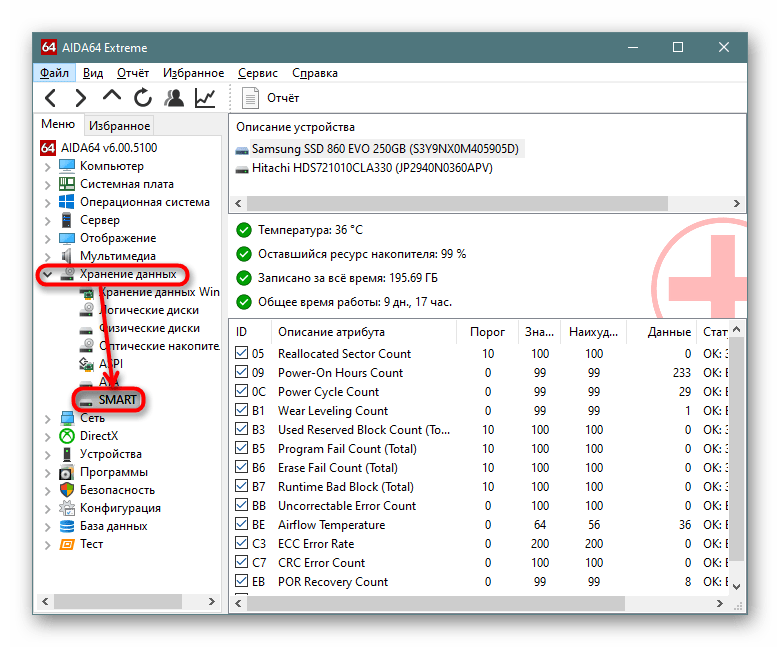Как проверить жесткий диск aida64: Aida64 — как проверить жесткий диск
Содержание
Как узнать какой SSD стоит в компьютере или ноутбуке
SSD накопители пришли на смену обычным жестким дискам, и сейчас их уже ставят даже в не самые дорогие компьютеры или ноутбуки. Твердотельный накопитель (SSD) имеет массу преимуществ перед классическим HDD, и он способен серьезно повысить комфорт от работы с компьютером. Иногда пользователь может заинтересоваться вопросом, какой именно SSD у него установлен. Если объем накопителя можно определить штатными средствами, то узнать конкретную модель и производителя способны помочь специальные программы.
Оглавление: 1. Как узнать установлен ли SSD в компьютере? 2. Как узнать какой SSD стоит в компьютере или ноутбуке - AIDA64 - Speccy - CrystalDiskInfo
Как узнать установлен ли SSD в компьютере?
Если компьютер был получен от знакомого, или с ним пришлось столкнуться на работе, не всегда есть уверенность, что вообще внутри находится SSD, а не HDD. Да, есть много программ, которые дают возможность померить скорость диска, и на основании этого можно будет определить его тип. Но можно воспользоваться и штатными средствами Windows.
Но можно воспользоваться и штатными средствами Windows.
Чтобы узнать, установлен внутри компьютера HDD или SSD, через поиск в Windows найдите утилиту для дефрагментации диска. Запустите ее.
Вы увидите список дисков, которые используются на компьютере. Если в графе “Тип накопителя” указано, что это “Твердотельный накопитель” — речь идет об SSD. Если указано, что это “Жесткий диск” — речь идет об HDD.
Это самый простой способ определить тип накопителя, который стоит в компьютере.
Как узнать какой SSD стоит в компьютере или ноутбуке
Теперь рассмотрим более сложную ситуацию, когда нужно определить конкретную модель SSD, установленного в ноутбуке или персональном компьютере.
Обратите внимание
Один из способов узнать модель SSD накопителя, который установлен в компьютере, это просто снять крышку корпуса PC и посмотреть на твердотельный накопитель — на нем должна быть наклейка.
AIDA64
Одна из лучших программ для анализа компьютера — это AIDA64. Она дает возможность посмотреть детальную информацию не только о текущих процессах, происходящих в системе, но и о каждом отдельном компоненте. В том числе, о SSD накопителе.
Она дает возможность посмотреть детальную информацию не только о текущих процессах, происходящих в системе, но и о каждом отдельном компоненте. В том числе, о SSD накопителе.
Скачайте пробную версию AIDA64 с официального сайта разработчиков к себе на компьютер и запустите ее.
Обратите внимание
Скачать можно версию, которая не требует предварительной установки на компьютер и может запускаться из архива.
В левом меню выберите пункт “Хранение данных”. И среди доступных вариантов нажмите на пункт ATA.
Здесь содержится информация об установленных дисках. В пункте “Описание устройства” указаны диски, установленные в компьютере. Если дисков несколько и из их названия невозможно понять, какие являются SSD, нажмите на накопитель и посмотрите информацию о нем. Для SSD там будет указано в графе “Скорость вращения”, что накопитель твердотельный.
Обратите внимание
Программа AIDA64 дает возможность узнать много интересной информации об установленных дисках — поддерживаемые свойства, команды и прочие технические детали.
Speccy
Еще одно приложение для детального анализа компьютера — Speccy. Оно тоже дает возможность узнать сведения об установленных накопителях и определить конкретные данные об SSD.
Установить Speccy можно бесплатно, загрузив с официального сайта разработчиков. После установки запустите программу, и вы попадете на ее главный экран. Здесь надо перейти в раздел “Хранение данных”.
Обратите внимание
Если программа Speccy у вас на английском языке, сверху в пункте View можно перейти в раздел Options и выбрать русский язык.
Здесь содержатся подробные сведения об установленных накопителях. Нажмите на нужный, чтобы раскрыть информацию о нем.
Обратите внимание
Если накопитель SSD, то в скобках к его названию и модели это будет указано.
Раскрыв информацию, можно увидеть детальные сведения о диске. Из интересных параметров, которые стоит отметить — это “время наработки” и состояние основных атрибутов в таблице.
Тем самым в Speccy есть возможность не только узнать модель установленного SSD, но и понять его срок службы, и следует ли готовиться к замене накопителя.
CrystalDiskInfo
В заключение рассмотрим третью программы для получения информации об установленных накопителях — CrystalDiskInfo. Она специализируется на работе с дисками, в отличие от двух других.
Обратите внимание
Все 3 программы должны показывать одинаковую информацию об основных параметрах диска. Детальные сведения могут незначительно различаться.
Скачайте из интернета программу CrystalDiskInfo и запустите ее.
Проанализируйте данные об установленных в компьютер накопителях. В графе “Rotation Rate”, если накопитель является твердотельным, будет указано, что это SSD.
Обратите внимание
В программе можно посмотреть статус “жизни” диска. Если он меньше 50% — стоит задумываться о его замене.
(12 голос., средний: 5,00 из 5)
Загрузка…
Типы жестких дисков
Содержание
Тип жесткого диска. Современные жесткие диски бывают двух видов: HDD и SSD. Давайте для начала рассмотрим два этих типа. Если рассказать о них простым и понятным языком то получиться следующие. Диск HDD – это привычная коробочка внутри которой находится круглые намагниченные пластины. На них хранится информация и считывающие головки, которые эту информацию считывают. Шпинделя в этом устройстве раскручивают диски до нескольких тысяч оборотов в минуту. Самые распространённые скорости — это 5400 и 7200 оборотов.
Давайте для начала рассмотрим два этих типа. Если рассказать о них простым и понятным языком то получиться следующие. Диск HDD – это привычная коробочка внутри которой находится круглые намагниченные пластины. На них хранится информация и считывающие головки, которые эту информацию считывают. Шпинделя в этом устройстве раскручивают диски до нескольких тысяч оборотов в минуту. Самые распространённые скорости — это 5400 и 7200 оборотов.
SSD или твердотельный накопитель — проще говоря это большая флешка, но с невероятно высокой скоростью чтения и записи. Причём чем больше объем файлов, тем существеннее становится разница между SSD и обычным жестким диском. Любая программа, установленная на SSD диск, запускается в несколько раз быстрее. Это уже знает практически каждый. Но как обычному пользователю узнать какой диск установлен именно в его компьютере?
Существует три распространённых способа, чтобы узнать какой диск установлен в вашем компьютере ssd или hdd. С помощью средств Windows, софта, и разобрав компьютер.
Как определить тип жесткого диска средствами Windows
Самый простой и более актуальный способ определить тип жесткого диска — с помощью средств Windows. Необходимо зажать клавиши Win + R. В появившемся окне прописать комбинацию «mmc devmgmt.msc». Комбинация пишется без кавычек, после прописывания комбинации, необходимо нажать кнопочку ок.
Далее у вас появятся открытый диспетчер устройств, данная комбинация работает на всех операционных системах Windows. В появившемся Диспетчере устройств находим кнопку дисковые устройства. Открываемые и смотрим название вашего диска.
В результате вы получите полное название вашего диска. Эту информацию вам нужно будет прописать в любом поисковике. Чаще всего в данной панели находится всего одно дисковое устройство. Но если у вас находится два, то необходимо прописывать каждое имя по отдельности. Любой поисковик по названию вам выдаст характеристики диска и прочую информацию о вашем устройстве.
Данный способ является самым простым и доступным для каждого пользователя. Но также существует второй способ. Который поможет узнать какой у вас стоит диск с помощью специальных приложений и программ.
Но также существует второй способ. Который поможет узнать какой у вас стоит диск с помощью специальных приложений и программ.
Определить тип жесткого диска с помощью AIDA64
Самый распространенный программой, которая поможет узнать какой жесткий диск установлен является AIDA64. Программу можно скачать абсолютно бесплатно со страницы интернета. Она удобная, выдает огромное количество полезной информации практически для всей вашей системы и имеет вполне простой и удобный интерфейс. Помимо этого, программа располагает не только представлениям данными о вашем жестком диске, а также выдает полные характеристики о всей вашей машины. Работать с ней очень легко и просто. Для того чтобы узнать какой диск у вас стоит, вам необходимо:
Запустить приложение AIDA64.
Перейти во вкладку хранения данных, а там выбрать вкладку ATA. Именно данная вкладка и будут отвечать за всю информацию о вашем жестком диске, его значениях, свойствах, типе устройства и многое другое.
Помимо этого, данное приложение поможет разобраться и узнать характеристику других устройств, информацию о вашем компьютере. А также улучшить качество и работоспособность вашей операционной системы.
А также улучшить качество и работоспособность вашей операционной системы.
Скачать AIDA64 — https://www.aida64.com/downloads
Третий способ — визуальный
И последний способ, благодаря которому можно узнать какой диск установлен на вашем компьютере — это разобрать пк. Открываем крышку компьютера и находим жесткий диск. Как было написано выше, жесткий диск — это коробочка, в которой есть пластины-магниты. Чаще всего жесткий диск находится в отдельной «местности», выделенной под это устройство. После чего нам необходимо подобраться к жесткому диску и прочитать информацию о нём. Выглядит обычный HDD жесткий диск так
Но есть ли у вас SSD, то выглядит он будет чуть-чуть иначе, напоминая большую флешку
При этом на жестком диске всегда можно прочитать информацию и узнать его данные.
Как можно заметить, существует достаточно много способов узнать какой жесткий диск стоит на вашем компьютере. Каждый способ по-своему интересен, удобен и прост. Помимо этих способов, существует еще другие варианты. Но они менее практичны и удобны, особенно для простых пользователей. Каждый владелец своего персонального компьютера обязан знать какой у него жёсткий диск и отличать SSD диск от HDD диска.
Но они менее практичны и удобны, особенно для простых пользователей. Каждый владелец своего персонального компьютера обязан знать какой у него жёсткий диск и отличать SSD диск от HDD диска.
AIDA64 VS Hard Disk Sentinel
Альтернативы программного обеспечения и обзоры
Регистрация
|
Логин
АИДА64
ЦП-Z
Спекки
HWINFO
Откройте аппаратный монитор
GPU-Z
Cinebench
Geekbench
AIDA64 — это решение для системной информации, диагностики и сравнительного анализа для ПК с ОС Windows.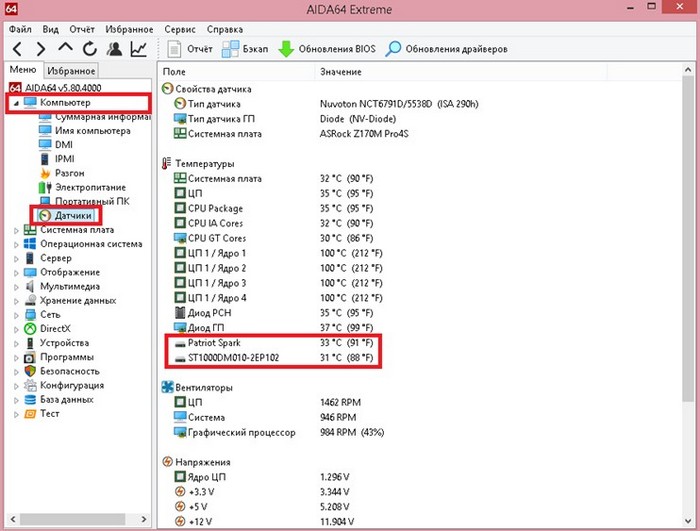
Страж жесткого диска
CrystalDiskInfo
HD мелодия
HDDSскан
Регенератор жестких дисков
МГДД
GSmartControl
HDAT2
Мониторинг состояния и температуры жесткого диска. Тестируйте и устраняйте проблемы с жесткими дисками и прогнозируйте сбои.
Целевая страница AIDA64 Целевая страница Hard Disk Sentinel
Детали AIDA64
| Категории | Управление устройствами |
|---|---|
| Веб-сайт | aida64.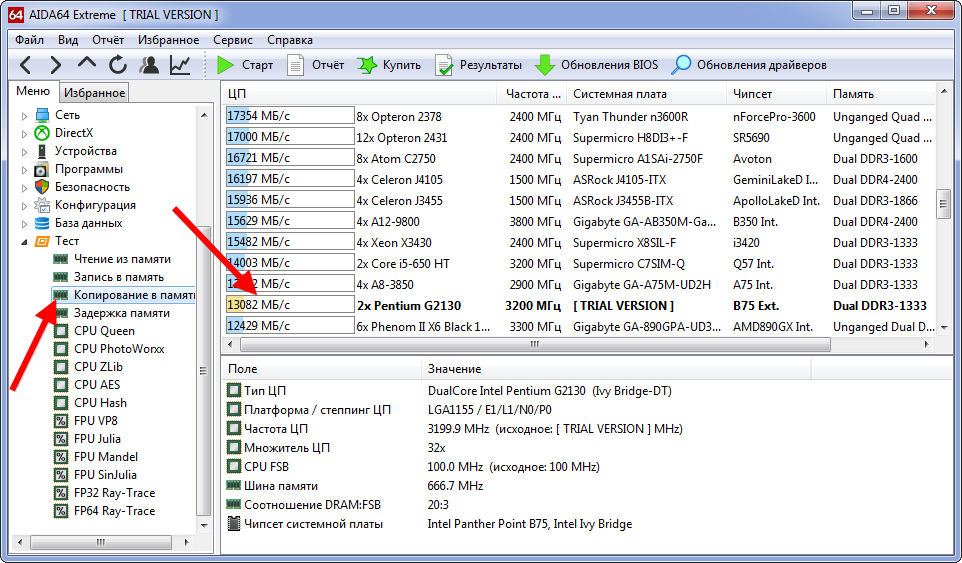 com com |
| Дата выпуска | 02.11.1982 |
Предложить изменения
Информация о Hard Disk Sentinel
| Категории | Инструменты жесткого диска |
|---|---|
| Веб-сайт | hdsentinel.com |
| Дата выпуска | — |
Предложить изменения
Видео AIDA64
+ Добавить
Обзор AIDA64 Extreme
Еще видео:
- Руководство
—
Настройка сенсорной панели Aida64, пошаговое руководство и руководство - Обзор
—
Прайм95 Против. Aida64 — Почему я использую Prime95 для стресс-тестирования ЦП.
Видео Hard Disk Sentinel
+ Добавить
Установка Лучшее средство проверки работоспособности жесткого диска Hard Disk Sentinel Pro
Другие видео:
- Обзор
—
Обзор жесткого диска Sentinel
Категория Популярность
0-100% (относительно AIDA64 и Hard Disk Sentinel)
AIDA64
Hard Disk Sentinel
Средства мониторинга
58
58%
Средства мониторинга
42%
42
Управление устройствами
100
100%
Управление устройствами
Инструменты жесткого диска
Инструменты жесткого диска
100%
100
Информация о системе
100
100%
Информация о системе
Комментарии пользователей
Поделитесь своим опытом использования AIDA64 и Hard Disk Sentinel.
Например, чем они отличаются и какой из них лучше?
отзывов
Вот некоторые из внешних источников и отзывы пользователей на местах, которые мы использовали для сравнения AIDA64 и Hard Disk Sentinel
.
AIDA64 Отзывы
8 лучших альтернатив и конкурентов CPU-Z в 2022 году (бесплатные и платные) Ориентация на бизнес-клиентов, aida64 business — это комплексное решение для управления ИТ-активами, которое предлагает корпоративным клиентам диагностику оборудования, аудит сети, управление изменениями и удаленные возможности. Aida64 , исчерпывающий инструмент системной информации, диагностики и эталонного тестирования.
Источник:
www.softwarediscover.com
20 программ для анализа и оценки вашего оборудования
Далее в нашем списке идет AIDA64 . Программа создана венгерскими разработчиками программного обеспечения FinalWire и находится в обращении (в нескольких формах) с 2010 года. Стандартная версия, AIDA64 Extreme очень похож на HWinfo, но платный. Программное обеспечение поставляется в виде 30-дневной пробной версии с ограничениями на различные выходы, как показано ниже.
Стандартная версия, AIDA64 Extreme очень похож на HWinfo, но платный. Программное обеспечение поставляется в виде 30-дневной пробной версии с ограничениями на различные выходы, как показано ниже.
Источник:
www.techspot.com
Hard Disk Sentinel Отзывы
10 лучших программ для проверки работоспособности жестких дисков для Windows в 2022 году
Hard Disk Sentinel — это инструмент для мониторинга жестких дисков и твердотельных накопителей, совместимый с Windows 11 и предыдущими версиями. Это эффективный инструмент для диагностики проблем с жестким диском и мониторинга внутренних и внешних дисков. Вот некоторые важные особенности этого инструмента.
Источник:
www.stellarinfo.com
Социальные рекомендации и упоминания
Согласно нашей записи, Hard Disk Sentinel
кажется более популярным. Это было упомянуто
2 раза
с марта 2021 года.
Мы отслеживаем рекомендации продуктов и упоминания на различных общедоступных платформах социальных сетей и блогах.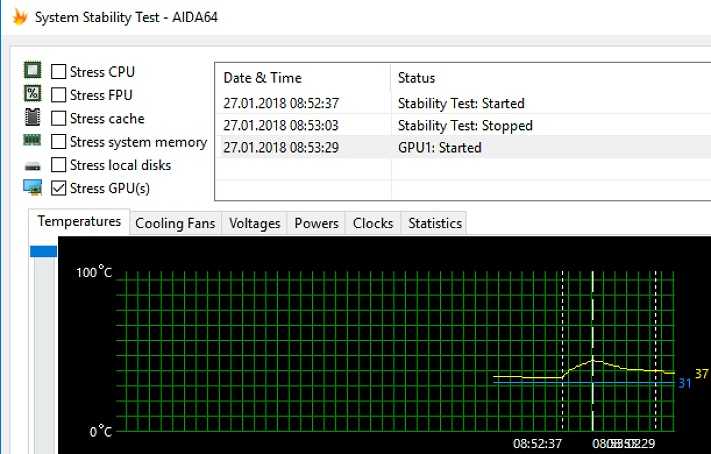
Они могут помочь вам определить, какой продукт более популярен и что люди думают о нем.
AIDA64 упоминаний (0)
Упоминания AIDA64 пока не обнаружены.
Отслеживание рекомендаций AIDA64 началось примерно
Март 2021 г.
Hard Disk Sentinel упоминает (2)
-
Какой срок службы я должен ожидать для своих жестких дисков?
Используйте HD Sentinel. Это даст вам более четкое объяснение состояния и температуры вашего жесткого диска или твердотельного накопителя. hdsentinel.com .
Источник:
почти 2 года назад
-
Windows 7 загружается около 40 минут.
Сначала давайте удостоверимся, что ваш жесткий диск в хорошем состоянии: запустите dload Hard Disk Sentinel и сообщите нам, является ли здоровье диска 100% или нет.
Источник:
более 2 лет назад
Какие есть альтернативы?
При сравнении AIDA64 и Hard Disk Sentinel вы также можете рассмотреть следующие продукты
ЦП-Z
— CPU-Z — это бесплатная программа, которая собирает информацию о некоторых основных устройствах вашей системы:
Имя и номер процессора, кодовое имя, процесс, пакет, уровни кэша.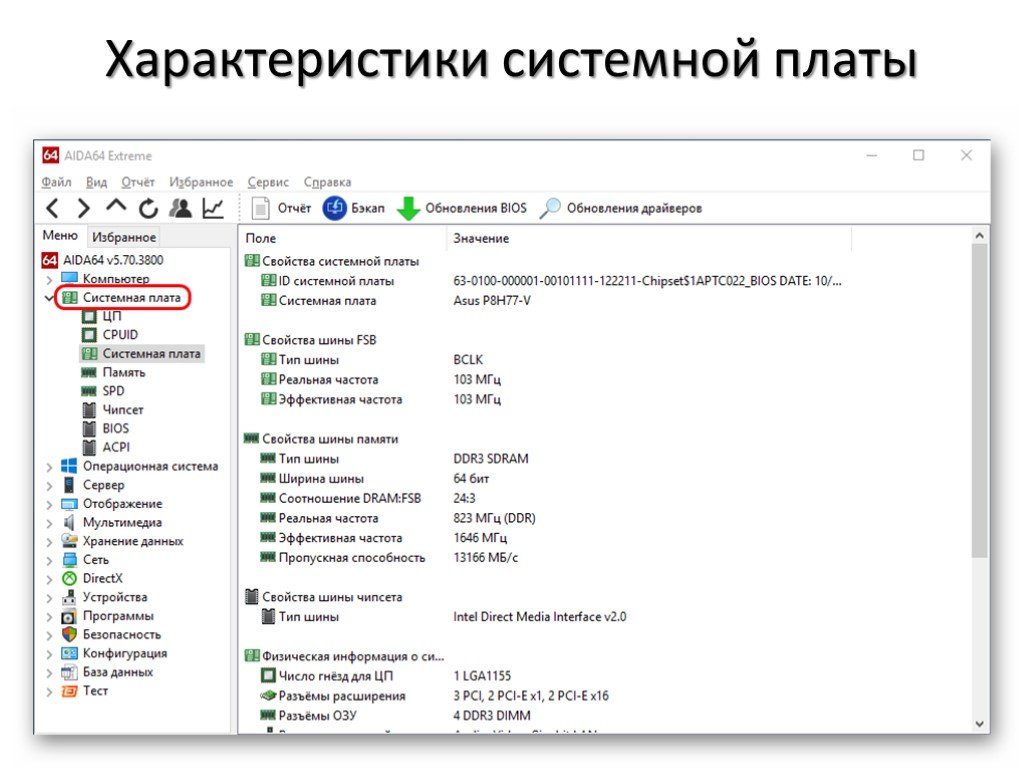
КристаллДискИнфо
— КристаллДискИнфо. Утилита HDD/SSD, поддерживающая часть USB
подключение и Intel RAID. >> Скачать. Intel RAID (IRST). 11.
Спекки
— Speccy — узнайте подробности о характеристиках вашего компьютера. Отлично подходит для выявления проблем или поиска совместимых обновлений. Скачать последнюю версию бесплатно.
HD Мелодия
— HD Tune Pro — это утилита для жесткого диска/SSD со множеством функций. Его можно использовать для измерения производительности накопителя, сканирования на наличие ошибок, проверки состояния работоспособности (S.M.A.R.
HWINFO
— Профессиональная системная информация и диагностика. Комплексный анализ оборудования, мониторинг и отчетность для Windows и DOS. БЕСПЛАТНО. скачать. Объявления.
HDDScan
— HDDScan — бесплатная утилита для диагностики устройств хранения (HDD, RAID, Flash).
AIDA64 vs CPU-Z
AIDA64 vs CrystalDiskInfo
AIDA64 vs Speccy
AIDA64 vs HD Tune
AIDA64 vs HWINFO
AIDA64 vs HDDScan
Hard Disk Sentinel и CPU-Z
Hard Disk Sentinel и CrystalDiskInfo
Hard Disk Sentinel и Speccy
Hard Disk Sentinel и HD Tune
Hard Disk Sentinel и HWINFO
9000 2 Жесткий диск Sentinel против HDDScan
Не пропустите самые популярные стартапы в нашем еженедельном отчете!
Обзор твердотельного накопителя M.
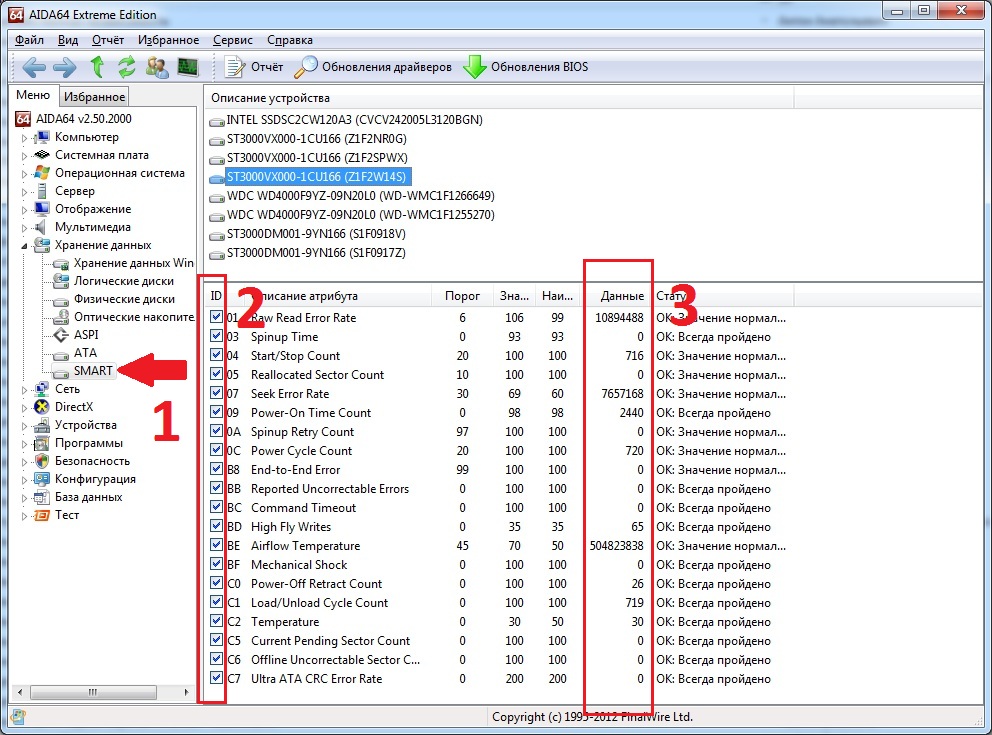 2 SSD 970 EVO NVMe M.2
2 SSD 970 EVO NVMe M.2
« Доступен монитор Philips Momentum 436M6 DisplayHDR 1000
Представлена материнская плата BIOSTAR h410MHC M-ATX »
Категории:
Хранение
18 июля 2018 г.
Олин Коулз
ИНДЕКС СТРАНИЦ
1. Обзор Samsung SSD 970 EVO2. Пристальный взгляд: Samsung 970 EVO3. Методология тестирования SSD4. Тест AS-SSD5. ATTO Disk Benchmark6. Тесты CrystalDiskMark 3.07. Производительность Iometer IOPS8. Тест диска AIDA649. Тест Anvil’s Storage Utilities10. Samsung 970 EVO M.2 SSD Заключение ДАЛЕЕ >>
Тест AIDA64 Disk Benchmark выполняет линейные тесты пропускной способности при чтении и записи на каждом диске, используя фрагменты файлов размером 1 МБ, чтобы ускорить тестирование и свести к минимуму дрожание сигнала. Из-за полного посекторного характера линейного тестирования Benchmark Reviews поддерживает этот метод тестирования продуктов SSD, как подробно описано в нашей статье Тестирование производительности твердотельных накопителей. AIDA64 Disk Benchmark не требует наличия раздела для тестирования, поэтому все наши тесты выполняются до форматирования диска.
AIDA64 Disk Benchmark не требует наличия раздела для тестирования, поэтому все наши тесты выполняются до форматирования диска.
На мой взгляд, линейные тесты дисков являются лучшими инструментами для измерения пропускной способности, потому что они сканируют от первого до последнего физического сектора. Побочным эффектом многих инструментов тестирования производительности линейной записи является то, что данные стираются при записи в каждый сектор на диске. Обычно это не проблема, но было показано, что выравнивание таблицы разделов иногда влияет на общую производительность SSD (жесткие диски не страдают от этой проблемы).
1 ТБ Samsung 970 EVO Чтение результатов
В высокопроизводительных устройствах хранения данных, протестированных с помощью Lavalys AIDA64 Disk Benchmark, используется параметр размера блока 1 МБ. На приведенной выше диаграмме производительность твердотельного накопителя Samsung SSD 970 EVO емкостью 1 ТБ измерена со средней скоростью чтения 2890 МБ/с.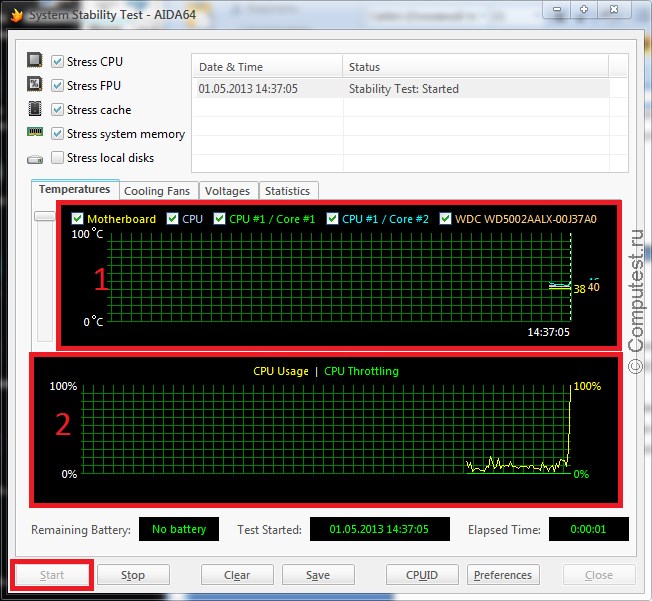
Тесты линейной записи AIDA64 были следующими…
1 ТБ Samsung 970 EVO Результаты записи
На приведенной выше диаграмме формы сигнала показано, как этот NVMe M.2 SSD управляет передачей файлов при записи. Samsung SSD 970 EVO на короткое время зафиксировал скорость линейной записи около 2464 МБ/с, вероятно, заполнив буфер кэш-памяти DDR4 объемом 1 ГБ, прежде чем последовательная производительность упала до средней скорости записи около 864 МБ/с.
На приведенной ниже диаграмме показаны средние скорости линейной пропускной способности при чтении и записи для устройств SATA, протестированных с помощью AIDA64:
Линейные тесты являются важным инструментом для сравнения скорости пропускной способности между устройствами хранения, хотя производительность жестких дисков снижается в зависимости от времени их использования. площадь хранения. Линейная пропускная способность, безусловно, приносит пользу твердотельному накопителю, поскольку колебания скорости передачи очень малы.